Lavorare con Excel può essere a volte confusionario, specialmente quando si gestiscono grandi quantità di dati. Per migliorare la chiarezza, vale la pena nascondere le righe o colonne non necessarie. Questa funzionalità ti aiuterà a concentrarti meglio sulle informazioni rilevanti, specialmente quando devi presentare o stampare i dati. In questa guida imparerai come nascondere ed ripristinare efficacemente righe e colonne.
Principali Nodi
Nascondere righe e colonne su Excel può migliorare la chiarezza e la leggibilità delle tue tabelle. Con semplici clic e il tasto destro del mouse, è possibile nascondere informazioni specifiche e ripristinarle quando necessario.
Istruzioni Passo per Passo
Nascondere Colonne
Per iniziare a nascondere delle colonne, seleziona prima le colonne che desideri nascondere. Ad esempio, se vuoi nascondere le colonne E e F, segui i seguenti passaggi:
Per prima cosa, clicca con il pulsante sinistro del mouse sui titoli delle colonne E e F. Puoi selezionare facilmente queste colonne con un semplice clic sinistro.
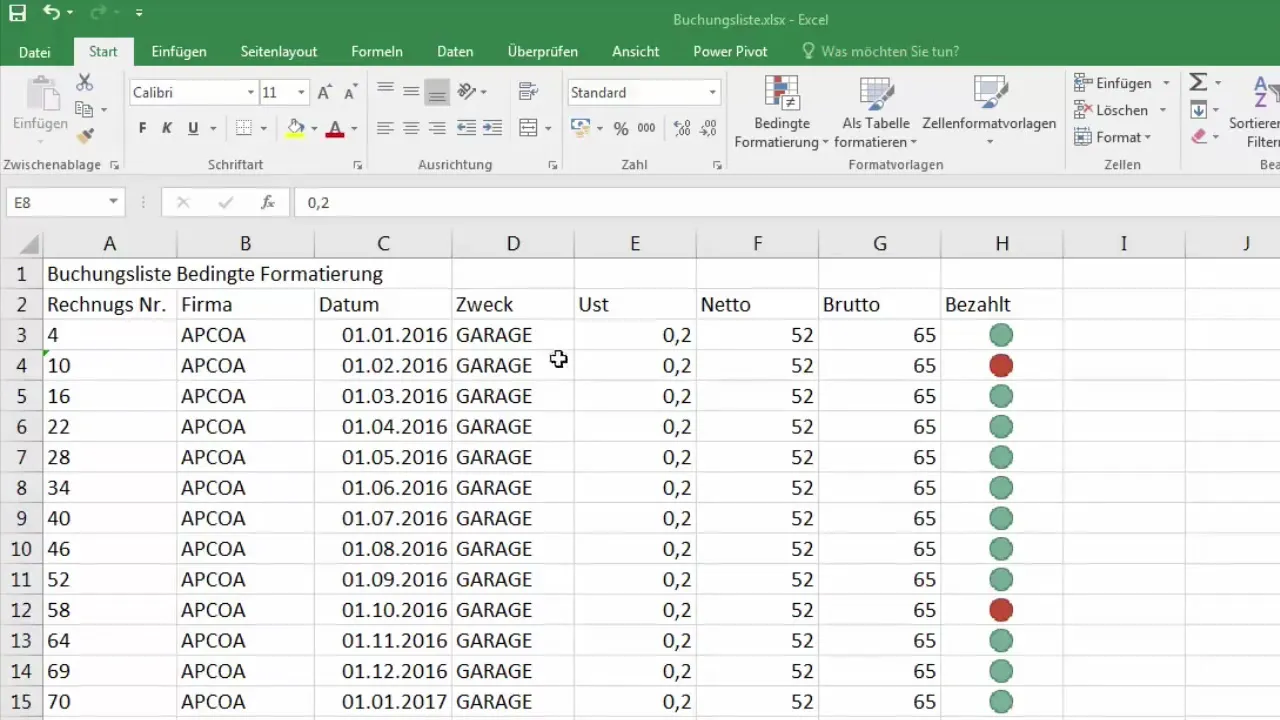
Dopo aver selezionato le colonne desiderate, fai un clic destro su una delle colonne selezionate. Si aprirà un menu contestuale. Qui troverai l'opzione "Nascondi". Clicca su di essa per confermare la selezione.
Adesso le colonne E e F sono state nascoste e la larghezza delle colonne è stata impostata su zero. Ora puoi vedere solo le colonne da A a D e da G in poi rispetto alle colonne nascoste.
Ripristinare Colonne
Ripristinare le colonne precedentemente nascoste è altrettanto semplice. Per rendere di nuovo visibili le colonne E e F, devi selezionare le colonne D e G.
Clicca su colonna D con il pulsante sinistro del mouse e mantieni premuto mentre trascini fino a colonna G. In questo modo ti assicuri di selezionare tutte le colonne tra D e G.
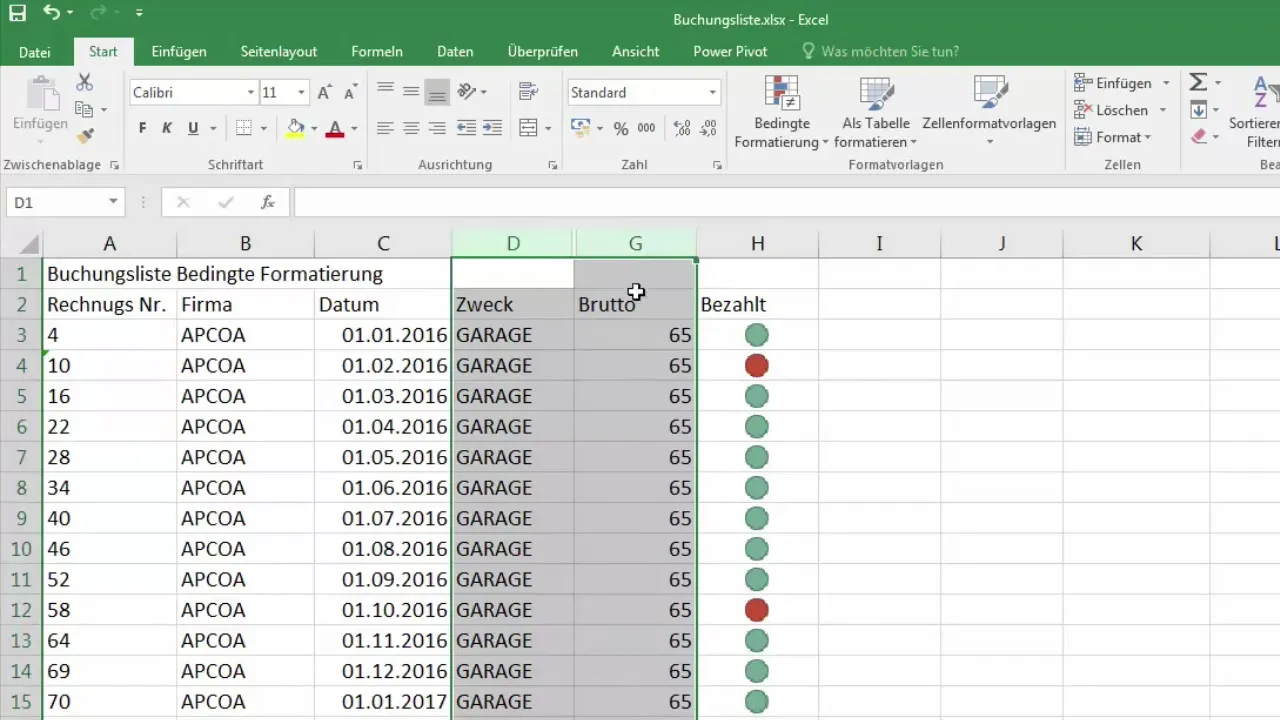
Adesso puoi eseguire nuovamente un clic destro sulle colonne selezionate. Nel menu contestuale dovrebbe apparire l'opzione "Mostra". Clicca su di essa per riportare le colonne nascoste alla vista.
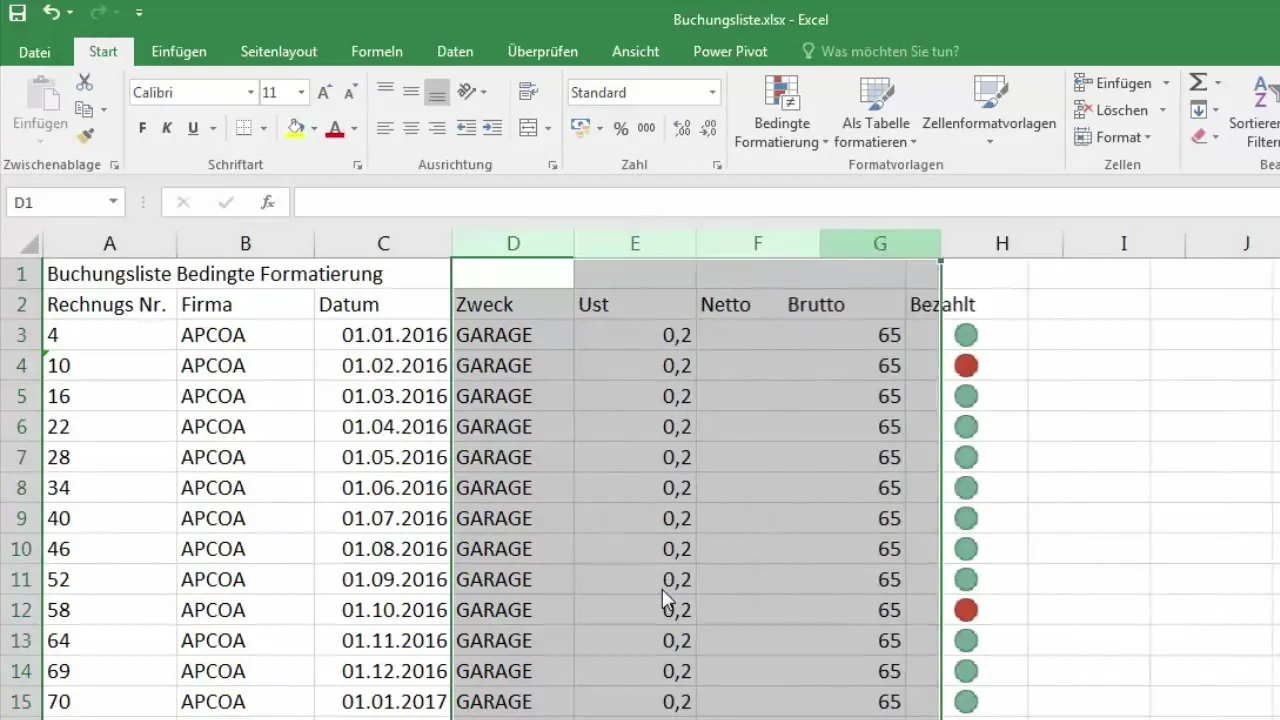
Nascondere Righe
La funzione di nascondere righe funziona in modo analogo al metodo per le colonne. Se ad esempio desideri nascondere la prima riga, selezionala prima. Fai clic sul numero 1 sul lato sinistro della riga.
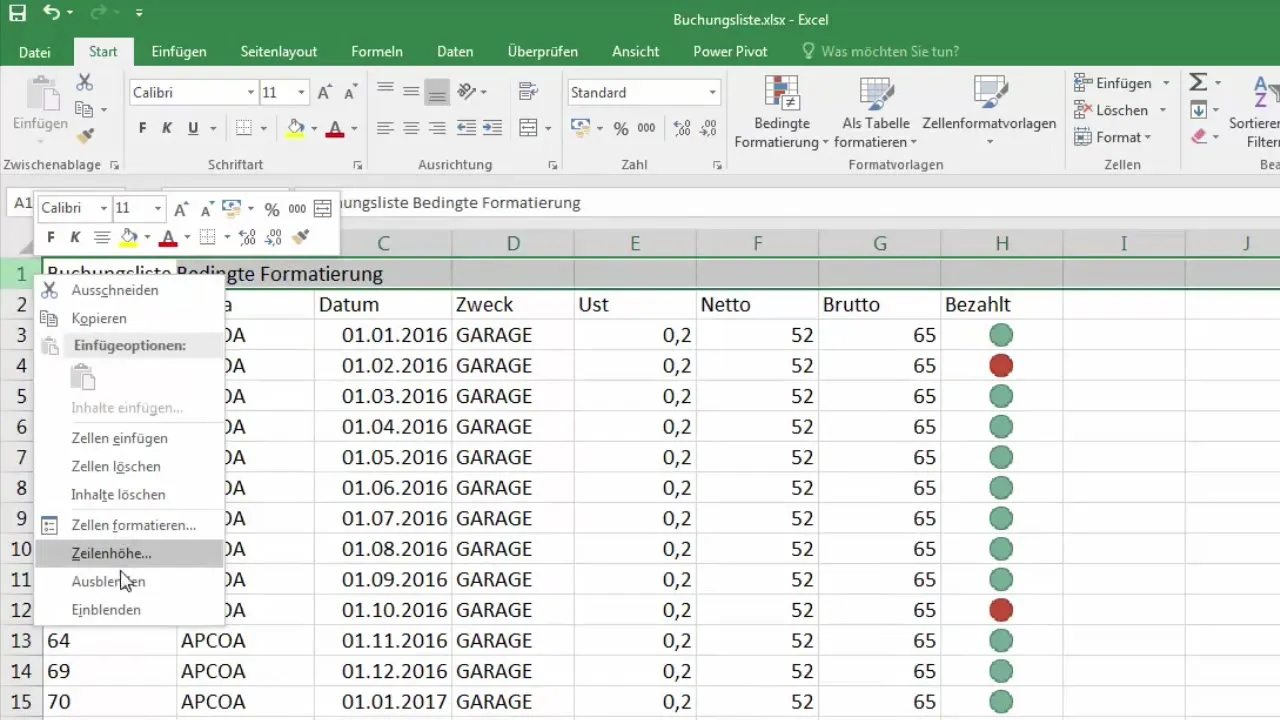
Fai un clic destro sulla riga selezionata e seleziona anche l'opzione "Nascondi". La riga sparirà immediatamente.
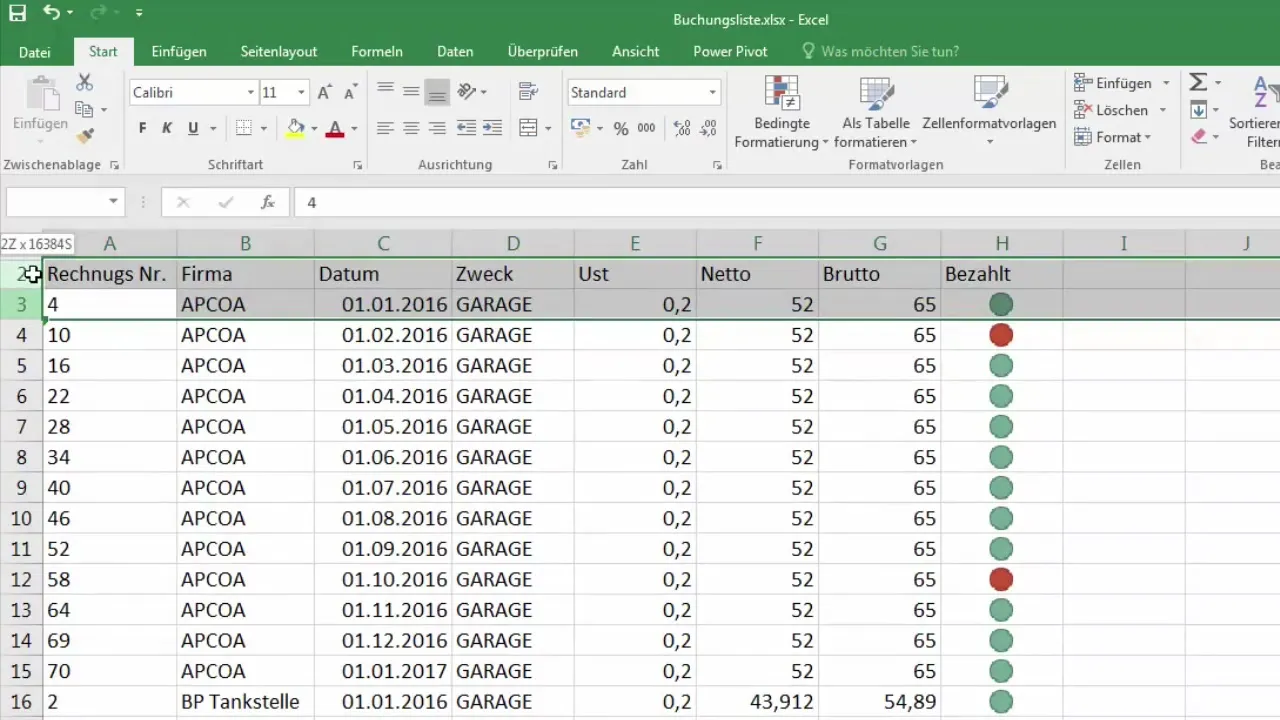
Per nascondere più righe, selezionale scegliendo i numeri di riga corrispondenti nel tuo foglio di lavoro di Excel. Se desideri nascondere le righe da 1 a 3, clicca e trascina sulle righe da 1 a 3 per selezionarle.
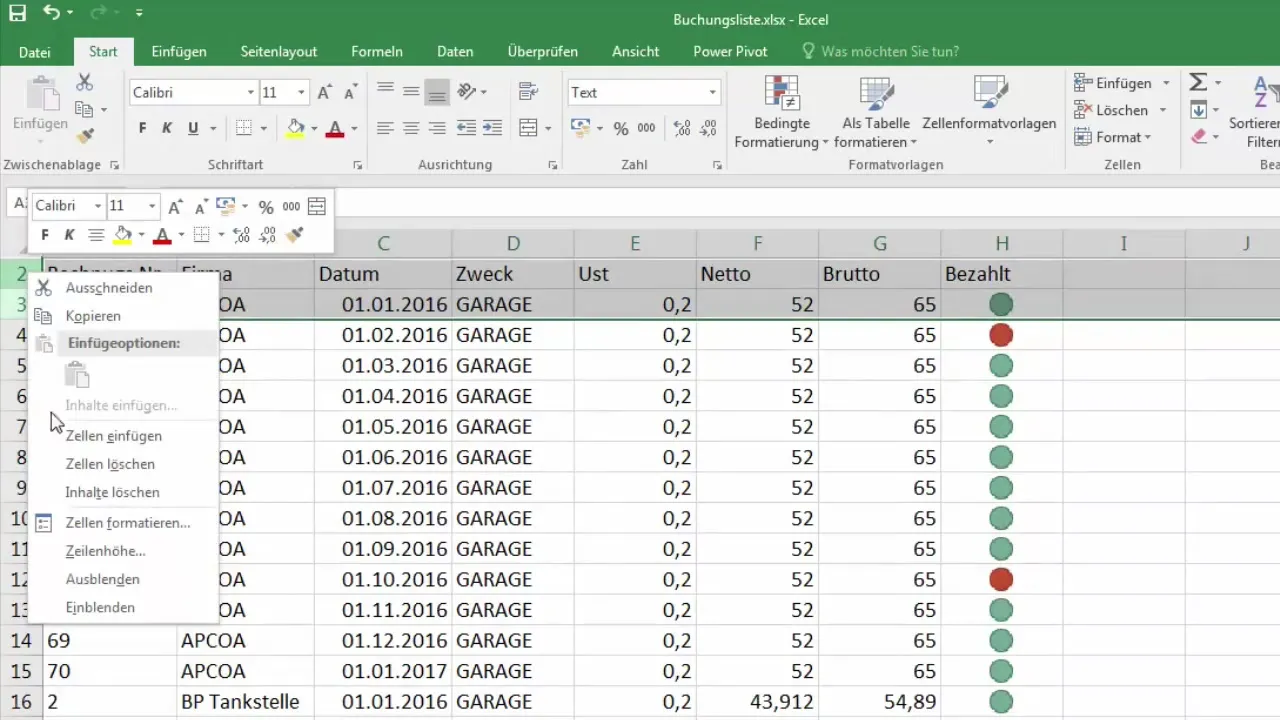
Ripristinare Righe
Se desideri rendere di nuovo visibili le righe nascoste, devi selezionare le righe intorno a quelle nascoste. Clicca, ad esempio, sulla riga 4 e trascina verso l'alto per selezionare anche le righe 2 e 3.
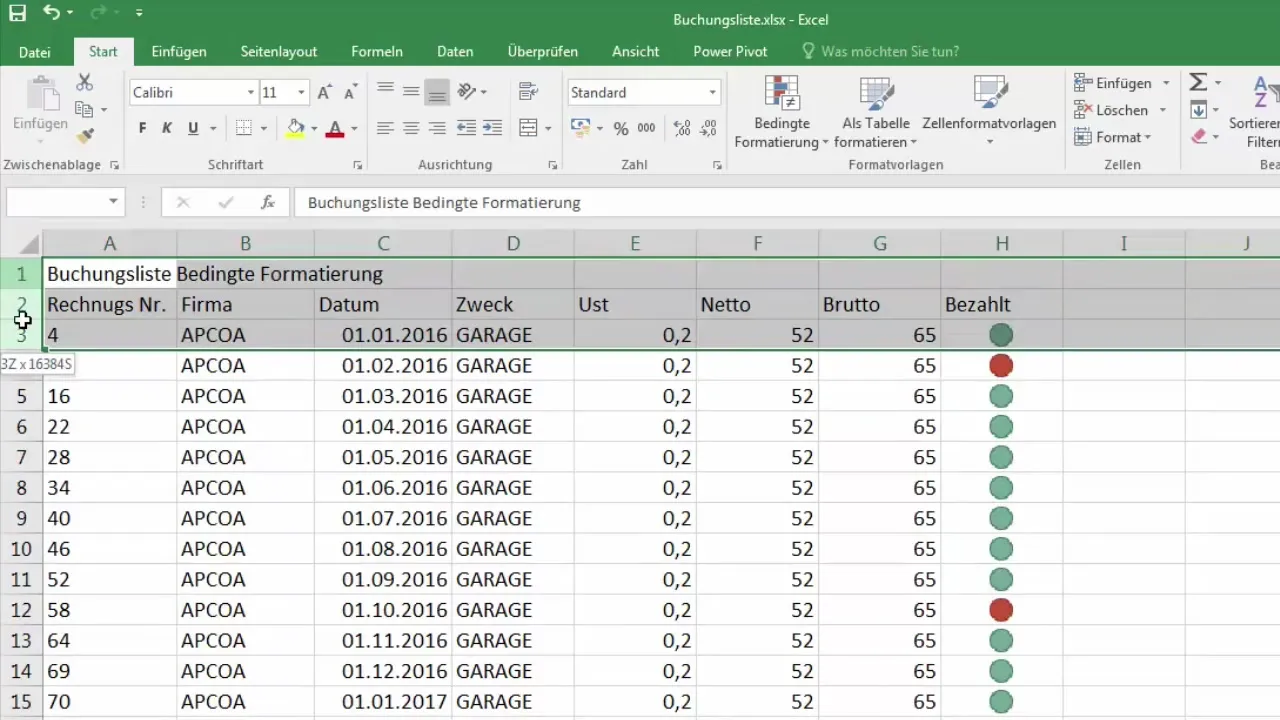
Dopo il clic destro sulle righe selezionate, puoi confermare l'opzione "Mostra". Le righe nascoste saranno ora di nuovo visualizzate.
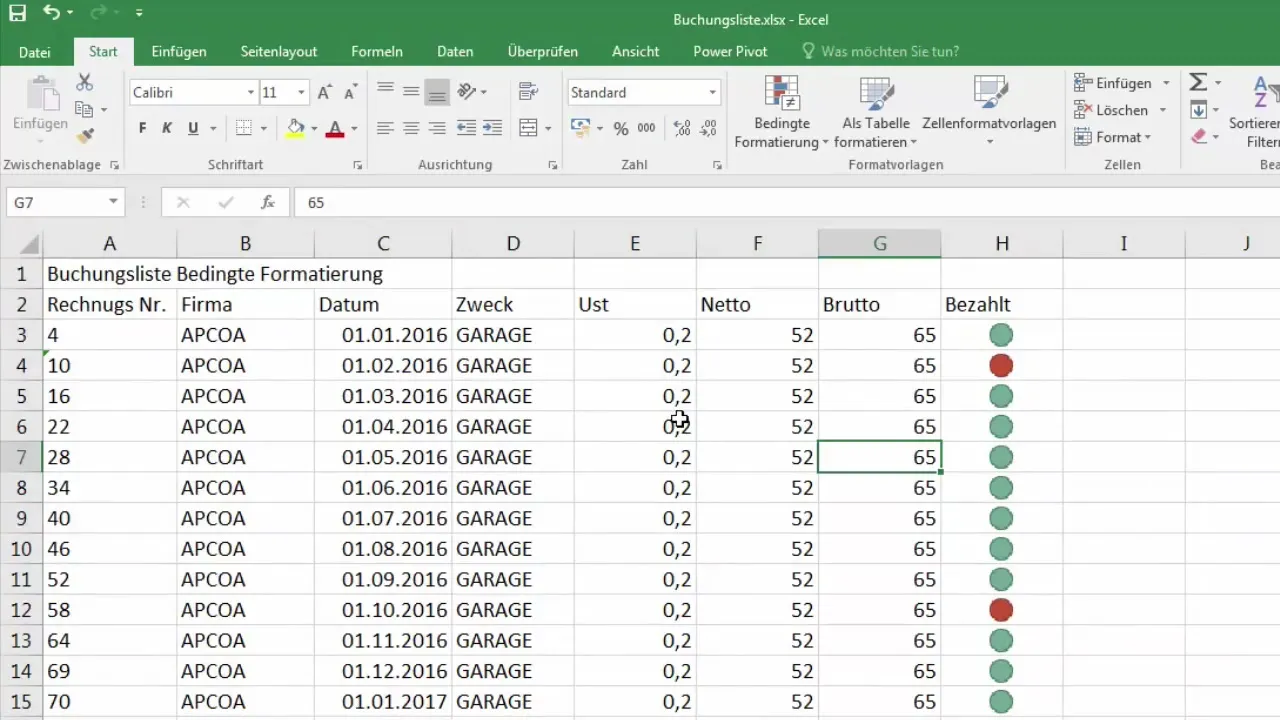
Metodo Alternativo per Ripristinare Righe o Colonne Nascoste
Se non sei sicuro su quali righe o colonne siano nascoste, o se hai difficoltà a farle riapparire, un metodo alternativo consiste nel selezionare l'intero foglio di lavoro. Clicca sulla casella in alto a sinistra della tabella, dove si intersecano le etichette delle righe e delle colonne.
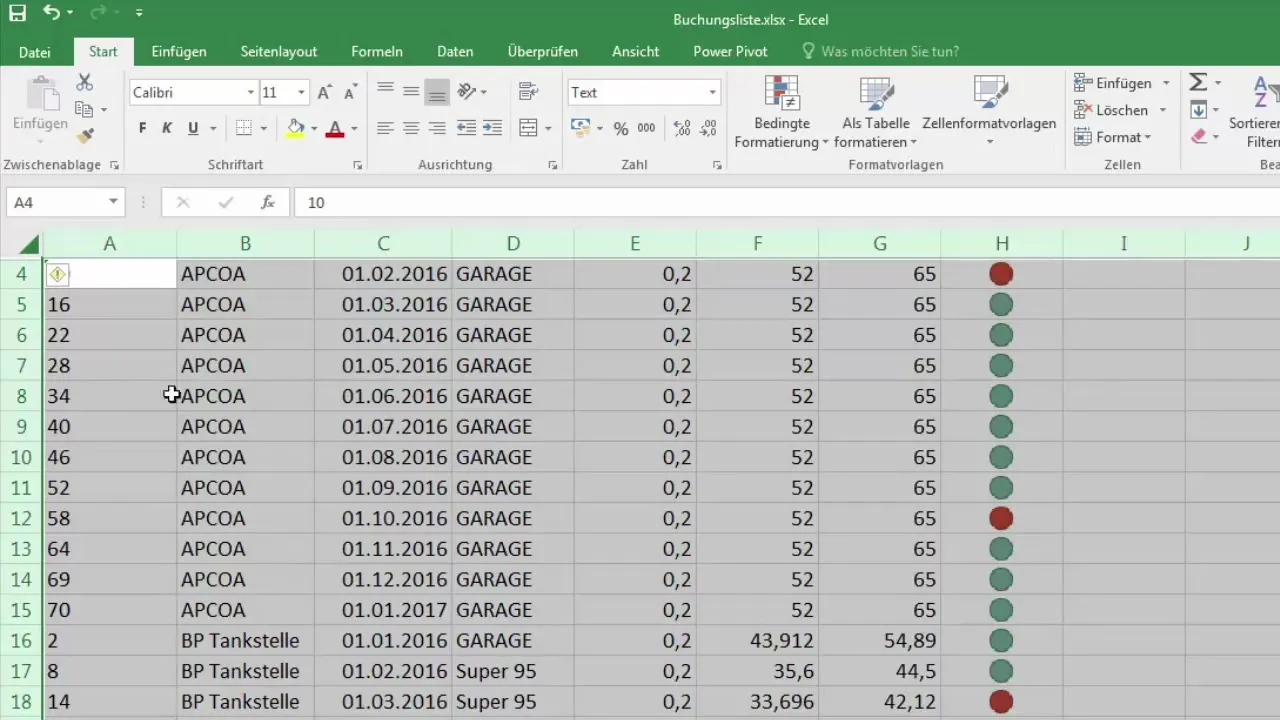
Dopo aver selezionato l'intero foglio, vai alla barra dei menu e seleziona il gruppo "Formatta celle". Qui puoi definire l'altezza delle righe o la larghezza delle colonne.
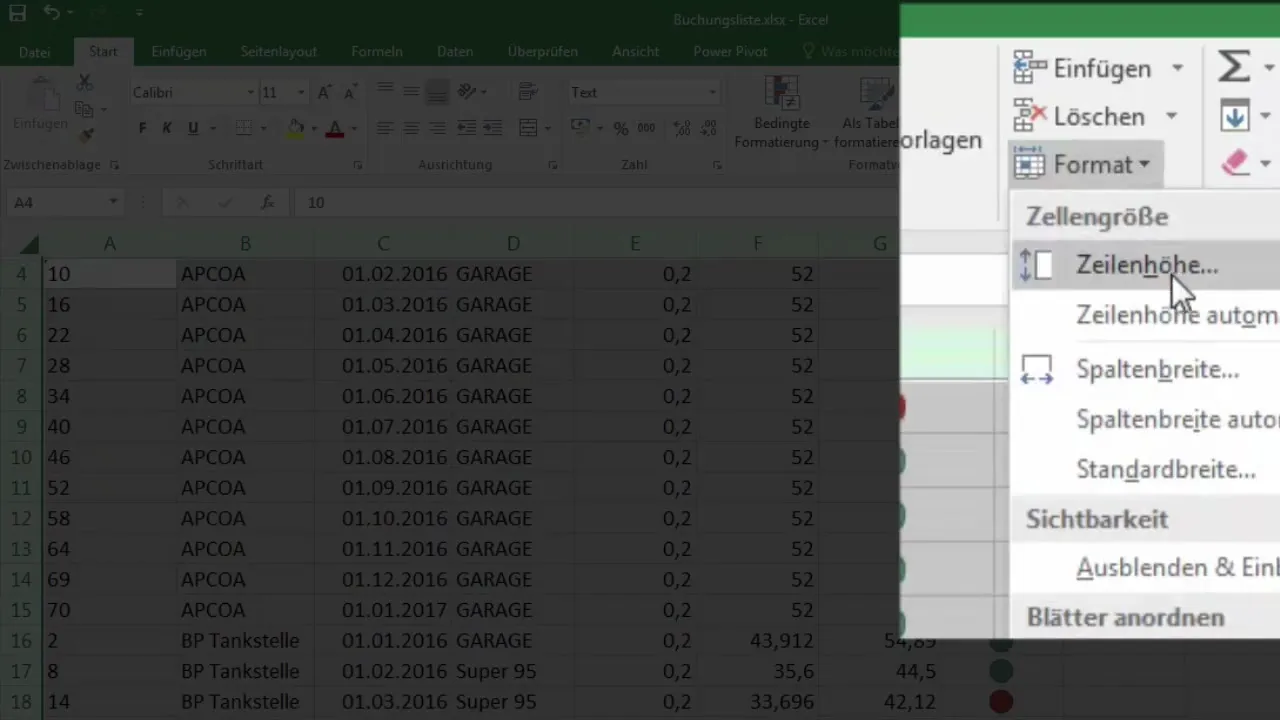
Se ad esempio l'altezza delle righe è stata impostata su zero, ora puoi impostarla su un valore reale come 15 e confermare con "OK". In questo modo tutte le righe nascoste nel foglio di lavoro diventeranno di nuovo visibili.
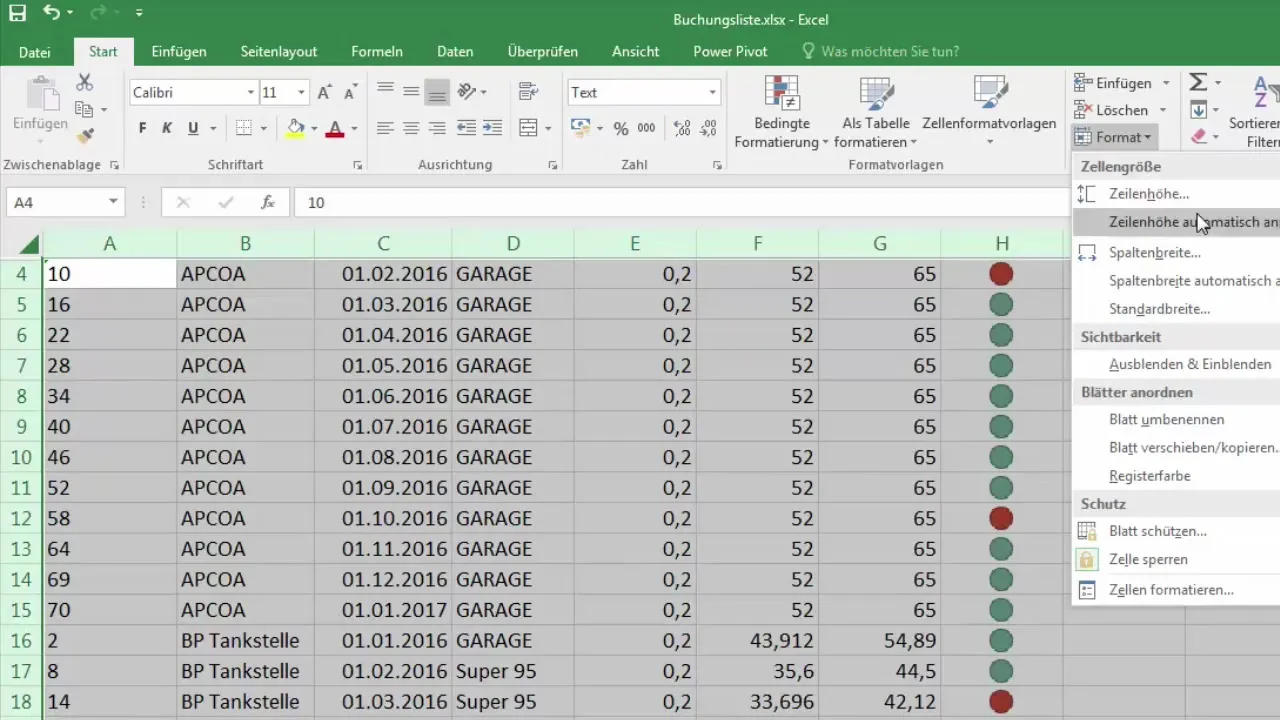
Conclusione sulla gestione di colonne e righe
Nascondendo e mostrando colonne e righe è possibile organizzare i dati di Excel in modo più rapido e chiaro. Questo è particolarmente utile se desideri nascondere informazioni che sono attualmente irrilevanti nel contesto. In questo modo mantieni il controllo sulla presentazione dei tuoi dati e ti semplifichi il lavoro. Se hai ulteriori domande o hai bisogno di aiuto, non esitare a lasciare un commento o a contattarmi.
Riepilogo
La rapida capacità di nascondere e mostrare colonne e righe in Excel è un modo semplice per rendere più leggibili le tue tabelle e concentrarti sull'essenziale. Con pochi clic puoi mantenere la panoramica e presentare ottimamente i dati.
Domande frequenti
Come posso nascondere una colonna in Excel?Seleziona la colonna, fai clic con il pulsante destro del mouse e seleziona "Nascondi".
Come posso riportare a mostrare le colonne nascoste?Seleziona le colonne intorno alla colonna nascosta, fai clic con il pulsante destro del mouse sulle colonne selezionate, poi seleziona "Mostra".
Posso nascondere più righe contemporaneamente?Sì, seleziona le righe desiderate e fai clic con il pulsante destro del mouse per selezionare "Nascondi".
Cosa posso fare se non riesco più a trovare le righe nascoste?Seleziona l'intero foglio di lavoro e ripristina l'altezza delle righe tramite la barra dei menu.
Come si definisce l'altezza delle righe in Excel in generale?Selezionando l'intero foglio di lavoro è possibile regolare l'altezza delle righe tramite il menu "Formatta celle".


